
Parfois, les applications peuvent mal se comporter en raison de fichiers manquants ou corrompus. Windows facilite la réparation d'une installation de programme lorsque cela se produit ou même la désinstallation complète du programme de votre système si vous ne l'utilisez plus.
Réparer un programme
La réparation d’un programme fonctionne en vérifiant tous les fichiers dans le dossier du programme, remplace ceux qui doivent être corrigés et peut même vérifier / corriger les entrées du registre. Il exécute à nouveau l'installation du programme mais tente de conserver tous les paramètres que vous avez définis.
Utilisation du panneau de contrôle
Appuyez sur Démarrer, tapez «panneau de configuration» dans la zone de recherche, puis cliquez sur le résultat.

Dans la fenêtre du panneau de configuration, cliquez sur «Programmes».

Ensuite, cliquez sur «Programmes et fonctionnalités».
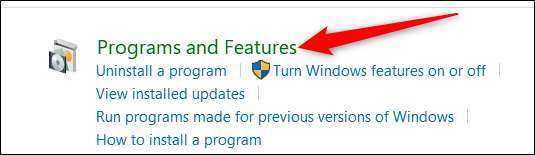
Vous devriez maintenant voir une liste de tous les programmes de bureau actuellement installés sur votre ordinateur. Faites défiler la liste et sélectionnez le programme que vous souhaitez réparer. Si cette fonctionnalité est disponible pour ce programme (tous les programmes ne la prennent pas en charge), vous verrez un bouton "Réparer" en haut de la liste. Cliquez sur ce bouton.
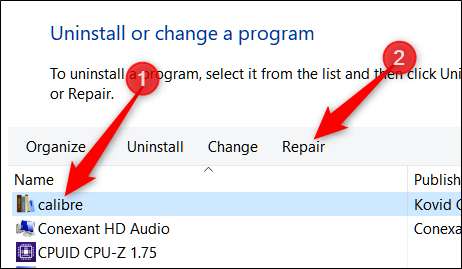
Une mise en garde concernant l’utilisation de cette fonctionnalité est que vous devez avoir le package d’installation sur votre ordinateur pour que Windows puisse commencer à réparer le programme. Si vous l'avez déjà supprimé, vous devrez vous rendre sur le site Web et télécharger à nouveau le programme d'installation.

Après avoir cliqué sur «Réparer», Windows doit gérer le reste et réparer tranquillement le programme concerné. Si quelque chose vous est présenté, suivez les boîtes de dialogue jusqu'à ce qu'il soit terminé.
Utilisation de l'application Paramètres
Vous pouvez réparer un programme de la même manière en utilisant l'application Paramètres. Cette option contient une liste complète des applications, y compris les applications Windows et les programmes de bureau traditionnels.
Pour commencer, ouvrez l'application Paramètres en appuyant sur Win + I, puis cliquez sur «Applications».
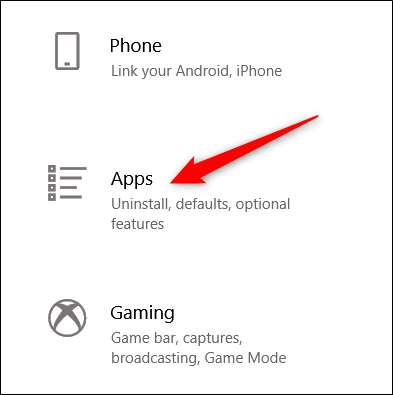
Par défaut, il devrait ouvrir "Applications et fonctionnalités", mais si ce n'est pas le cas, sélectionnez-le dans la liste de gauche.
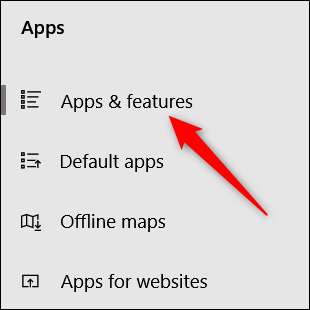
Ensuite, dans la liste ci-dessous, cliquez sur une application que vous souhaitez réparer, puis cliquez sur «Modifier».

Vous pouvez également utiliser la barre de recherche pour localiser le programme beaucoup plus rapidement que de faire défiler la liste.

Selon l'application, un assistant de configuration s'ouvrira, assurez-vous que vous avez sélectionné «Réparer», puis cliquez sur «Suivant».
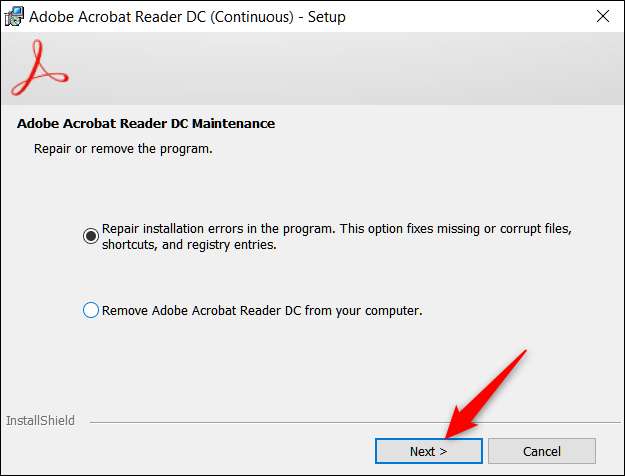
Suivez les invites restantes, et une fois terminé, le programme sera réinstallé et réparé.
Désinstaller un programme
La désinstallation d'un programme peut être utile pour libérer de l'espace indispensable sur votre disque dur ou si un programme ne fonctionne pas comme il se doit après avoir tenté de le réparer, la désinstallation de l'application peut être la meilleure option. Cela fonctionne de la même manière que vous répareriez un programme, mais au lieu de sélectionner l’option Réparer / Modifier, vous utiliserez le bouton Désinstaller.
Utilisation du panneau de contrôle
Tout comme pour réparer un programme, ouvrez Panneau de configuration> Programmes> Programmes et fonctionnalités pour voir une liste de tous les programmes installés sur votre ordinateur.
Sélectionnez le programme que vous souhaitez supprimer de votre ordinateur, puis cliquez sur le bouton «Désinstaller» en haut de la liste.
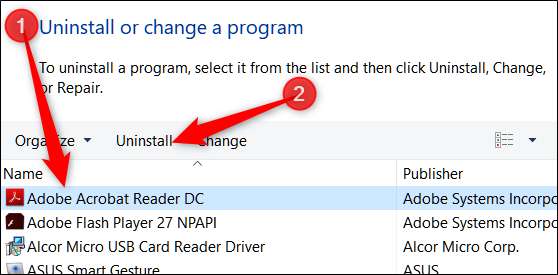
Il vous sera peut-être demandé si vous êtes sûr de vouloir désinstaller ce programme. Cliquez sur «Oui».
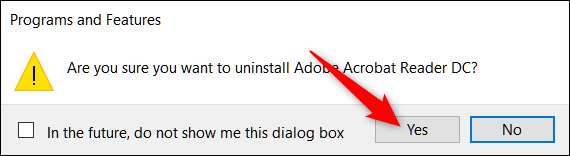
Utilisation de l'application Paramètres
Commencez par vous diriger vers Paramètres> Applications> Programmes et fonctionnalités. Faites défiler la liste et sélectionnez l'application que vous souhaitez désinstaller. Cliquez sur le bouton «Désinstaller» à côté de l'application, puis cliquez à nouveau sur «Désinstaller» dans la fenêtre contextuelle qui apparaît.
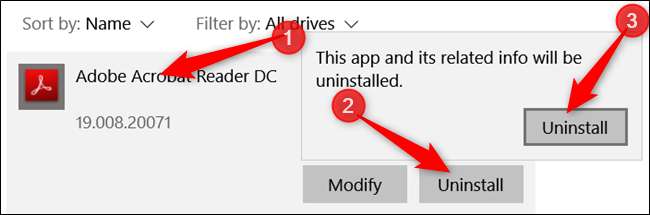
Vous pouvez également utiliser la barre de recherche pour localiser le programme beaucoup plus rapidement que de faire défiler la liste.

À partir de là, Windows se chargera du reste et supprimera en toute sécurité le programme de votre ordinateur.







